Det er ikke bare kjeller, loft og bod som kan ha godt av en våropprydding, men også mobiltelefon. Ved å slette apper du ikke trenger, blir det lettere å finne dem du bruker. Du frigjør dessuten lagringsplass. Hvilke apper du trenger, og hvilke du skal slette, kommer naturligvis an på dine behov. De fleste av oss har noen essensielle, som telefon- og meldings-appene, e-post, kalender, notat-app, nettleseren, kamera-app, kart-app og apper for betaling og sosiale medier. Mange av appene kommer gjerne forhåndsinstallert, enten du har iPhone eller Android-telefon.
Fjern ubrukte apper funksjonen
Dersom du har mange apper på mobilen, kan det ta litt tid å finne ut hvilke du skal slette. En funksjon som kan gjøre jobben lettere for deg er “Fjern ubrukte apper“.
Har du iPhone, kan du gå inn i Innstillinger > App Store – og skru på “Fjern ubrukte apper”. Når denne er aktivert, vil mobilen automatisk finne appene du ikke har brukt på en stund og fjerne (ikke slette) selve appen. Dataene som hører til, som lagringspunkter i spill eller lignende, blir fortsatt bevart.
App-ikonet blir fortsatt bevart på hjemskjermen, men med et lite sky-ikon foran, og når du vil åpne den, blir den først lastet ned til telefonen og fungerer videre som før. Kanskje finner du ut at du kan slette mange av appene med sky-ikonet foran.
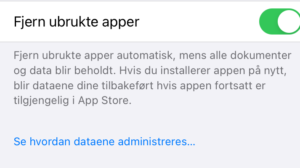
Trykk på bryteren til høyre for «Fjern ubrukte apper» for å aktivere funksjonen.
Har du Android, kan du gå inn i Innstillinger > Enhetsvedlikehold > Lagring – og bla deg ned til “Ubrukte apper“. Her vil du finne apper du ikke har brukt på en stund, og du kan velge å avinstallere en eller flere av appene.
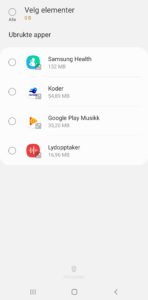
Marker/trykk til venstre for appen(e) du vil avinstallere, og trykk deretter på “Avinstaller” nederst på skjermen.
Slik sletter du en app
Du kan også slette apper du ikke trenger fra appbiblioteket og Hjem-skjermen.
Har du iPhone, trykk og hold på appen. Du får da opp følgende valg:

Trykk på “Fjern app”. Deretter trykker du på «Slett app» for å bekrefte valget.

Noen innebygde Apple-apper kan ikke slettes fra enheten din, så det kan hende du ikke ser alternativet for å slette en app.
Hvis du ombestemmer deg, kan du laste ned på nytt apper du har fjernet, dersom den fortsatt er tilgjengelig på App Store.
En annen måte å slette apper på er å trykke og holde på et app-ikon inntil alle ikonene begynner å riste. I øvre, venstre hjørnet av hvert ikon, vil det dukke opp en liten strek. Trykk på streken ved appen du vil slette. Når du er ferdig med å slette, trykker du på Hjem-knappen, dvs. den fysiske knappen under skjermen.
Har du Android, trykk og hold på appen. Du får da valget om å “fjerne” eller “deaktivere” den.

Enkelte system-apper som er forhåndsinstallert på Android-telefonen din, kan ikke slettes. På noen telefoner kan du imidlertid deaktivere dem, slik at de ikke vises i listen over apper på telefonen.
Dersom du sletter eller deaktiverer en app, kan du alltid legge den til på telefonen igjen. Apper du har kjøpt, kan installeres på nytt uten at du må kjøpe dem igjen.
Legg apper i egen mappe
Er det noen apper du er usikker på om du vil slette, er et godt tips å legge dem i en midlertidig mappe, og se om du kommer til å bruke dem eller ikke. Se på det som å kaste skrot du har i eskene i boden hjemme; om du ikke har savnet den på en stund så kan du kanskje la den gå?
Dersom du er usikker på hvordan du organiserer appene/ikonene i mapper, kan du se artikkelen vi har skrevet her.


